3 maneiras de converter M4A para WAV em alta qualidade
Você já se viu nesse dilema? Um usuário do Reddit no r/Rekordbox perguntou: "Por que eu mudaria de MP3 para WAV?"
Se você está se perguntando a mesma coisa, você não está sozinho. Seja você um aspirante a DJ, um audiófilo ou queira melhor qualidade de som, entender como converter MP3 para WAV pode mudar o jogo.
Neste guia, nós o guiaremos por tudo o que você precisa saber, desde por que as pessoas transformam MP3 em WAV até as melhores ferramentas para fazer isso perfeitamente. Confie em mim - no final disto, você se sentirá um profissional.
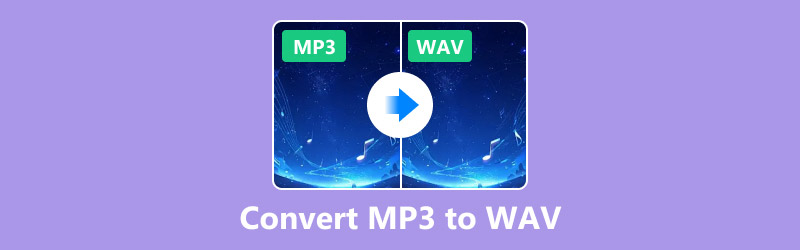
- LISTA DE GUIAS
- Parte 1. Por que converter arquivos MP3 para WAV?
- Parte 2. 3 maneiras de converter MP3 para WAV
Parte 1. Por que converter arquivos MP3 para WAV?
Primeiro as coisas mais importantes: por que se importar? Arquivos MP3 são super populares porque são pequenos e convenientes, mas eles vêm com um porém. MP3s são compactados, o que significa que alguns dados de áudio são perdidos. Arquivos WAV, por outro lado, não são compactados, oferecendo qualidade de áudio cristalina. Aqui estão alguns motivos pelos quais você pode precisar converter arquivos MP3 para WAV:
1. Trabalho de áudio profissional: Os arquivos WAV são padrão na produção musical profissional, mixagem e DJing porque não apresentam perdas.
2. Melhor qualidade de áudio: Os arquivos WAV oferecem melhor som se você estiver usando equipamento de áudio de última geração.
3. Compatibilidade: Alguns dispositivos e softwares funcionam melhor com arquivos WAV, especialmente em ambientes profissionais.
4. Necessidades de edição: Arquivos WAV são mais fáceis de editar sem degradar a qualidade do áudio.
Agora que sabemos o porquê, vamos mergulhar no como.
Parte 2. 3 maneiras de converter MP3 para WAV
1. Conversor de vídeo ArkThinker final
Conversor de vídeo ArkThinker final é uma ferramenta poderosa para converter formatos de áudio e vídeo. É fácil de usar e tem recursos como conversão em lote, configurações personalizáveis e processamento rápido. Suportando mais de 1.000 formatos de arquivo, este poderoso conversor de MP3 para WAV pode ser sua melhor ferramenta de conversão de formato de arquivo. Além disso, a tecnologia de aceleração de GPU oferece uma conversão de alta velocidade para economizar tempo. Além disso, mais de 20 ferramentas, incluindo edição de áudio, permitem que você manipule áudio e áudio como um profissional.
Download grátis ArkThinker Video Converter Ultimate
Primeiro, você deve pegar o instalador do ArkThinker Video Converter Ultimate. Clique no link de download correspondente ao seu computador (Windows ou Mac). Depois de obtê-lo, siga os passos simples na tela para instalar o programa. Quando terminar, abra-o para que possamos começar!
Adicionar arquivos MP3
Na janela principal do programa, procure o Adicionar arquivos no canto superior esquerdo e clique nele. Encontre os arquivos MP3 que você quer converter e carregue no programa em seu computador. Fácil, certo?

Escolha WAV como formato de saída
Depois que seus arquivos MP3 forem adicionados, vá até o Formato de saída menu suspenso no canto inferior esquerdo. Clique nele e vá para o Áudio seção. A partir daí, escolha WAV como seu formato.
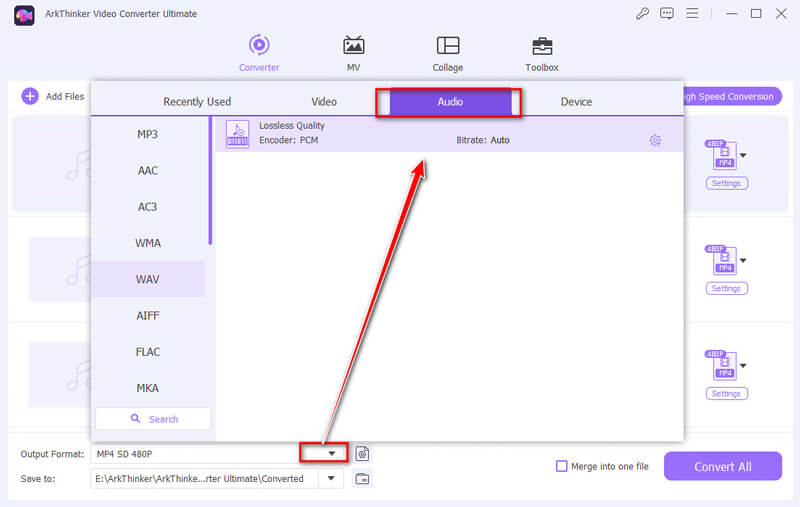
Quer ajustar algumas configurações? Sem problemas! Clique no botão Perfil personalizado ao lado do menu suspenso de formato. Você pode ajustar a taxa de bits, taxa de amostragem e codec de áudio para atender às suas necessidades. Quando terminar de personalizar, clique em OK para bloqueá-lo.
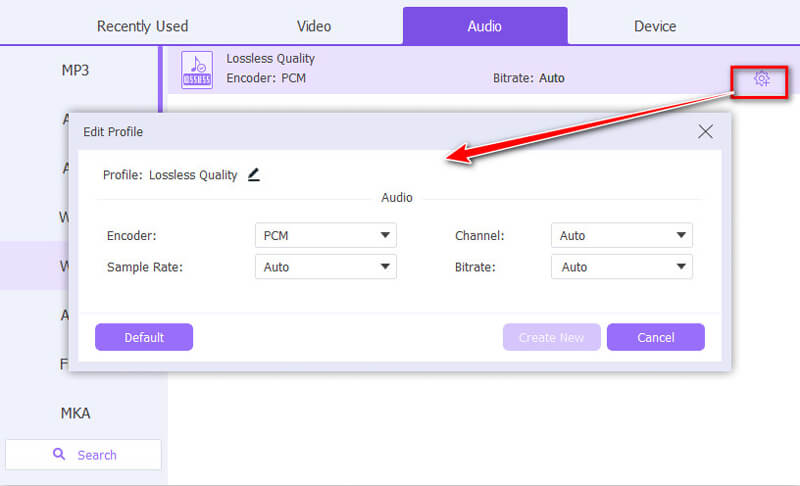
Converta seus arquivos
Agora é hora de encerrar as coisas. Use o botão Salvar em perto do campo Pasta de Saída para escolher onde seus arquivos WAV serão salvos. Uma vez definido, clique em Converter tudo botão e deixe o programa fazer o seu trabalho.
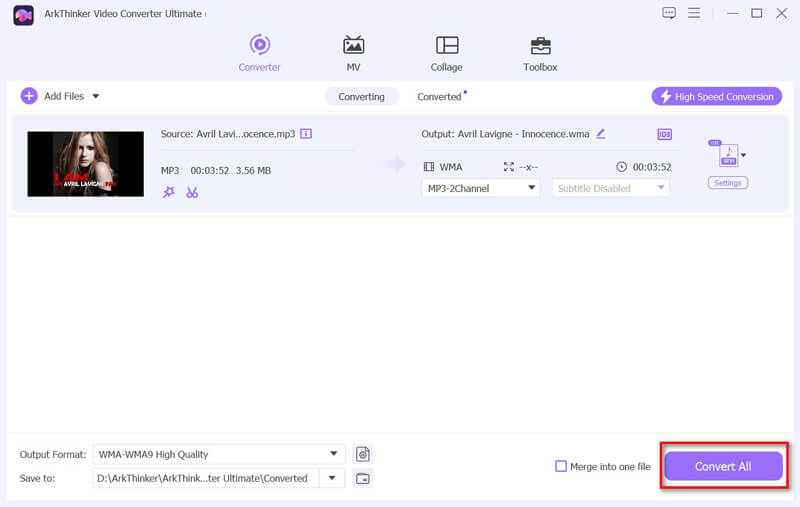
Quando estiver pronto, você receberá uma notificação. Clique em Abrir pasta de saída para verificar seus novos arquivos WAV ou encontre-os na aba Convertido. Pronto e pronto!
Veredito
Eu pessoalmente usei o ArkThinker, e ele é um divisor de águas. A interface é superintuitiva, e a qualidade é de primeira. O preço é razoável, o que o torna um investimento valioso se você precisa de conversões frequentes. Além disso, ele suporta várias conversões de formato digital, como MP3 para WAV, FLAC, WMA e muito mais.
2. iTunes
O iTunes não serve apenas para música; ele também é uma ferramenta útil para conversões básicas de arquivos. Embora não seja tão cheio de recursos quanto conversores dedicados, ele faz o trabalho. Converter MP3 para WAV é a funcionalidade integrada, e nenhum download adicional é necessário. Além disso, este é um conversor gratuito de MP3 para WAV sem nenhum custo.
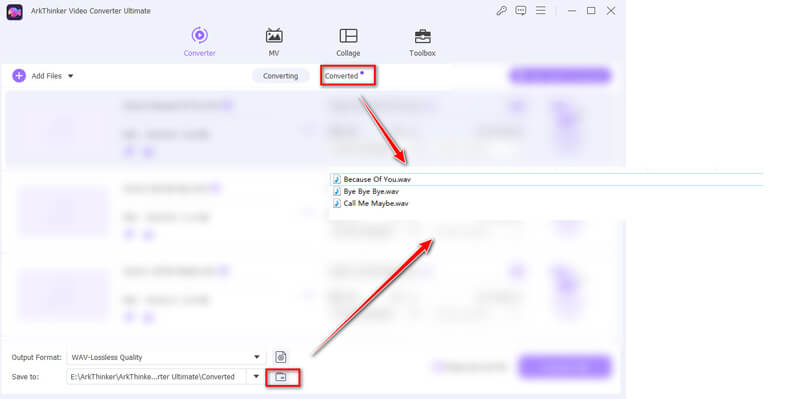
Abra o iTunes
Abra o iTunes no seu computador. Antes de começar, verifique novamente se você instalou a versão mais recente para evitar falhas.
Adicionar arquivos MP3
Se seus arquivos MP3 ainda não estiverem no iTunes, você precisará trazê-los.
Na parte superior, clique em Arquivo. Escolha qualquer um Adicionar arquivo à biblioteca ou Adicionar pasta à biblioteca, então encontre onde seus arquivos MP3 estão armazenados e selecione-os.
Se você quiser converter M4A para WAV, aqui só precisa arrastar e soltar os arquivos M4A.
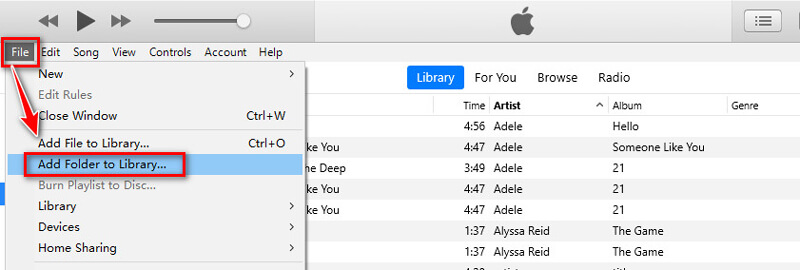
Ajustar as configurações de importação
Clique Editar no menu superior; em um Mac, é iTunes. Escolher Preferências no menu suspenso.
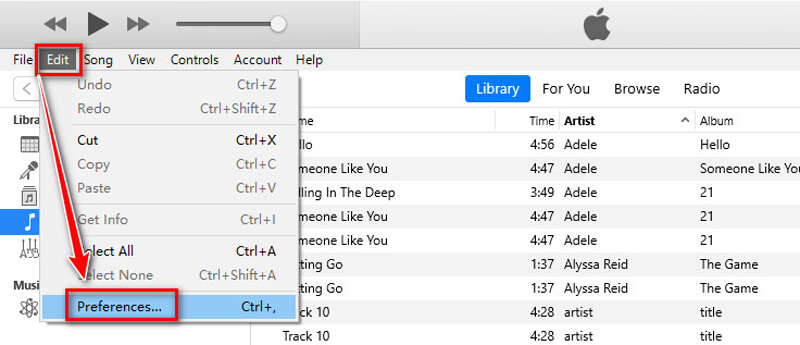
No Em geral aba, procure por Configurações de Importação. Do Importar usando suspenso, escolha Codificador WAV e bateu OK para salvar sua escolha.
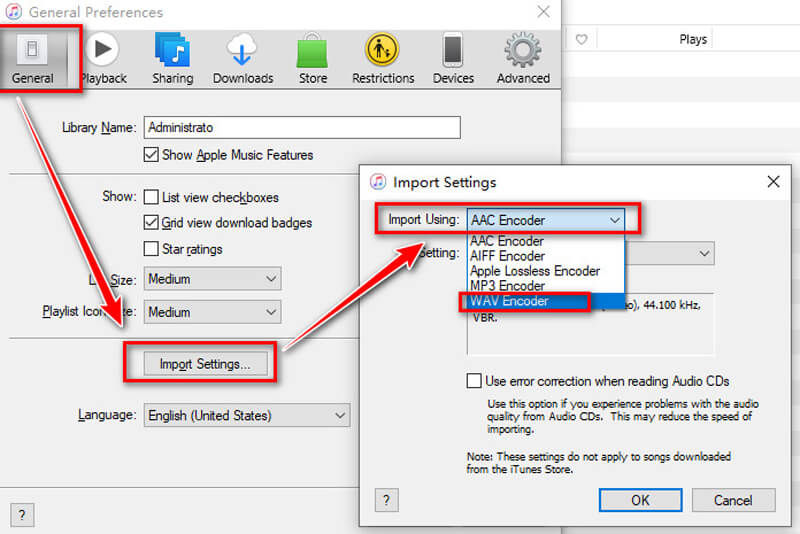
Transformar MP3 em WAV
Vá até a biblioteca do iTunes e encontre os arquivos MP3 que você deseja converter.
Segure firme Ctrl (Janelas) ou Comando (Mac) ao clicar em vários arquivos para selecionar mais de um.
No menu superior, clique em Arquivo, Vá para Convertere escolha Criar versão WAV. O iTunes então criará versões WAV dos arquivos que você escolheu.
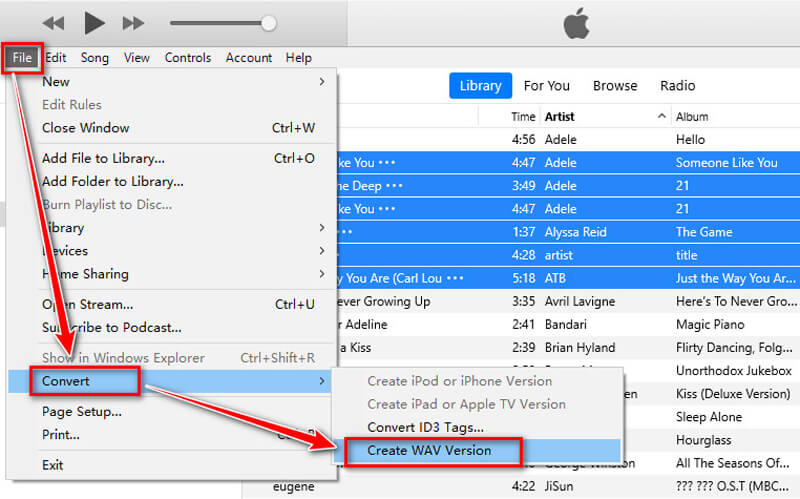
Encontre os arquivos WAV
Após a conversão, os novos arquivos WAV aparecerão na sua biblioteca do iTunes ao lado dos MP3s originais.
Para localizá-los no seu computador, clique com o botão direito em um arquivo no iTunes e escolha Mostrar no Windows Explorer (Janelas) ou Mostrar no Finder (Mac).
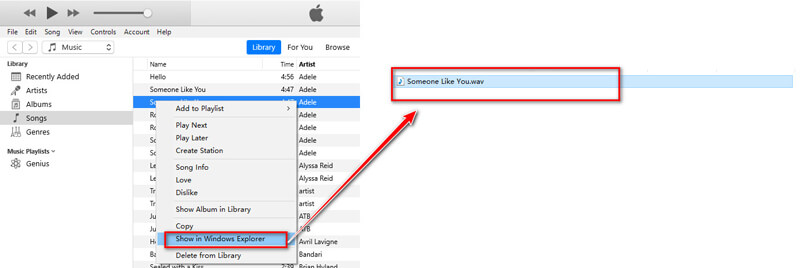
E pronto!
Veredito
Embora o iTunes não seja a opção mais avançada, ele é gratuito e direto. Se você já é um usuário do iTunes, esta é uma escolha conveniente.
3. CloudConvert
O CloudConvert é uma ferramenta baseada na web que permite converter arquivos de áudio sem baixar software. É rápido e fácil, mas você precisará de uma conexão com a internet, e é por isso que este conversor gratuito de MP3 para WAV é adequado para tamanhos de arquivo pequenos. Além disso, este conversor da web funciona no navegador sem instalação. No entanto, você também deve observar que esta ferramenta suporta apenas 10 conversões por dia, e você precisa escolher sua versão premium se tiver várias conversões de arquivo.
Abra a ferramenta CloudConvert MP3 para WAV
Primeiro, vá para a página do conversor de MP3 para WAV do CloudConvert usando seu navegador em um computador ou telefone. Você pode encontrá-lo aqui: https://cloudconvert.com/mp3-to-wav.
A seguir, clique no Selecione o arquivo menu. A partir daí, escolha seu arquivo MP3. Você pode carregá-lo do seu computador, Google Drive ou Dropbox. Se seu MP3 estiver online, você pode até colar sua URL para obtê-lo diretamente. Bônus: Se você tiver mais de um arquivo MP3 para converter, você pode adicionar todos eles simultaneamente para conversão em lote.
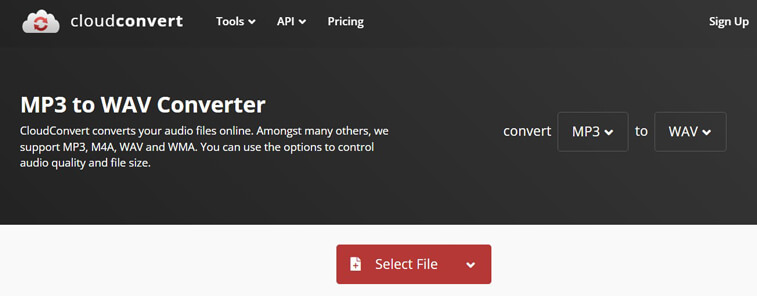
Converter MP3 para WAV
O CloudConvert torna essa parte fácil porque o WAV já é o formato de saída padrão. Tudo o que você precisa fazer é clicar no Converter botão e relaxe enquanto ele faz o trabalho. Quando estiver pronto, seu novo arquivo WAV estará pronto para download.
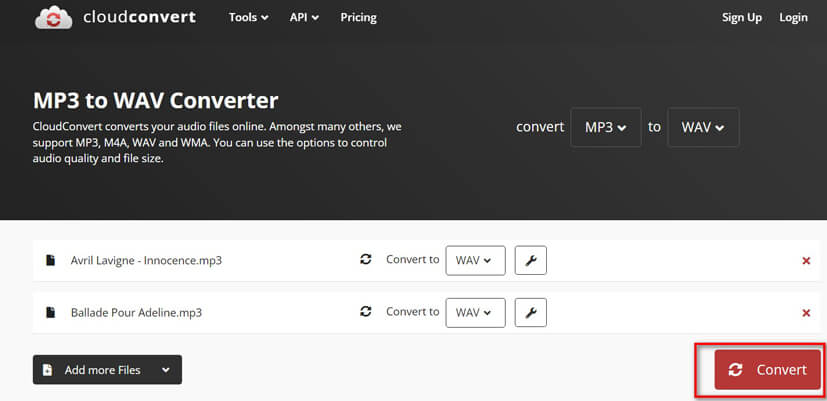
Baixe os arquivos WAV convertidos
Antes de exportar o arquivo, você pode clicar na opção de perfil personalizado para ajustar as configurações de saída, como codec de áudio, taxa de bits, volume e muito mais.
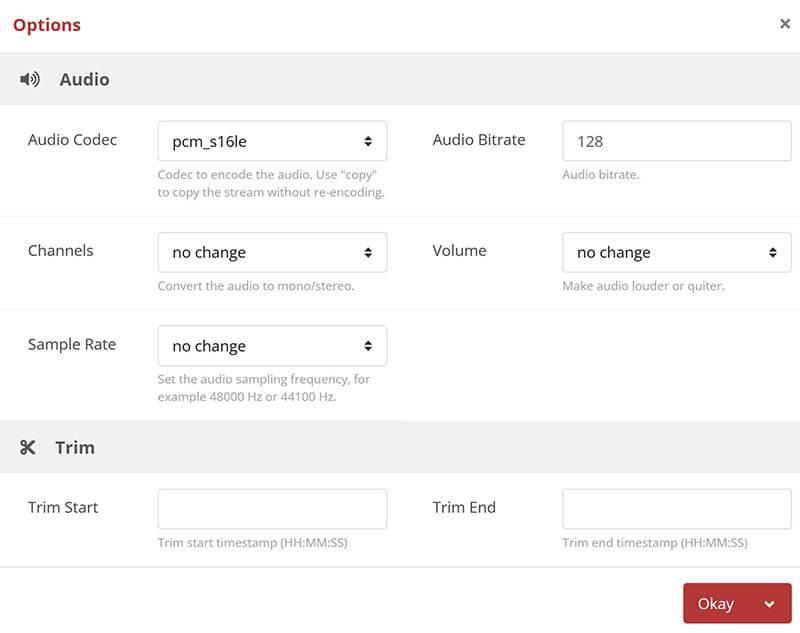
Após a conversão ser concluída, basta baixar o arquivo MP3 quando estiver pronto.

É isso, rápido e simples!
Veredito
O CloudConvert é perfeito para conversões rápidas e únicas. É gratuito para uso limitado, mas tem planos pagos para arquivos maiores ou usuários frequentes.
Conclusão
Converter arquivos MP3 para WAV não precisa ser complicado. Seja você um profissional ou apenas um experimentador, ferramentas como ArkThinker Video Converter Ultimate, iTunes e CloudConvert têm tudo o que você precisa.
Para a melhor experiência, recomendo o ArkThinker Video Converter Ultimate. Ele é versátil, rápido e oferece excelente qualidade. Pronto para transformar MP3 em WAV? Baixe o ArkThinker Video Converter Ultimate agora e comece a converter como um profissional!
O que você acha deste post? Clique para avaliar esta postagem.
Excelente
Avaliação: 4.8 / 5 (com base em 574 votos)
Encontre mais soluções
2024 Melhores 4 conversores MOV para MP3 online e offline 4 maneiras de extrair áudio MP3 de vídeo WebM Os 5 melhores conversores de FLAC para MP3 (320 kbps suportados) 6 maneiras de converter FLAC para MP3 em alta qualidade 4 maneiras de extrair áudio MP3 de vídeo WebM Os 6 principais editores de tags de MP3 para editar facilmente metadados de arquivos de áudioArtigos relativos
- Converter vídeo
- O que é arquivo DAV e como reproduzi-lo
- Revisão final do XMedia Recode [etapas incluídas]
- As 5 melhores maneiras de ajudá-lo a converter o formato QuickTime para MP4
- Como obter seu filme MP4 e exportá-lo do VLC Player
- Revisão final do VideoSolo Video Converter [2024]
- Os 2 principais softwares PAL para NTSC e como convertê-los
- Uma análise confiável dos conversores HEVC mais bem classificados
- Uma revisão do Freemake Video Converter para ajudá-lo
- Podemos reproduzir arquivos MKV no seu iPhone e como realizá-lo
- Conversor MKV para MP4 gratuito ArkThinker online [rápido e seguro]


